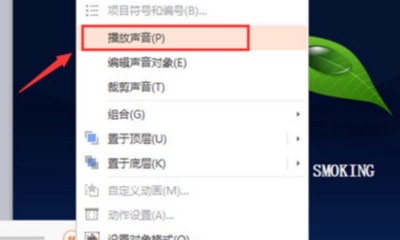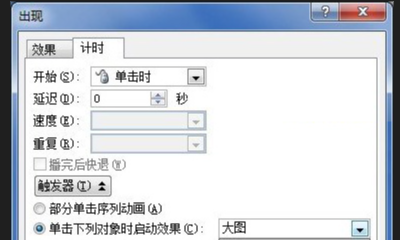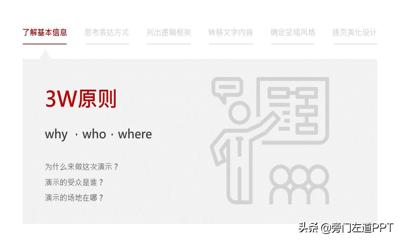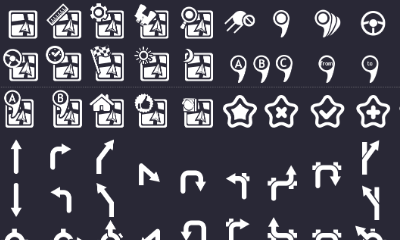在制作演示文稿时,图表是一种非常有用的工具,可以帮助我们更直观地展示数据和信息。Microsoft PowerPoint(简称PPT)是一个功能强大的幻灯片制作软件,提供了丰富的图表编辑功能。本文将介绍如何在PPT中编辑图表数据和图表数据区域。

编辑图表数据
选择图表:首先,在PPT中选择要编辑的图表。单击图表即可选中它,你也可以使用键盘的方向键来移动选择。
进入编辑模式:选中图表后,点击“设计”选项卡上的“编辑数据”按钮。这将打开一个新的Excel工作表,用于编辑图表的数据。
输入数据:在Excel工作表中,你可以看到与图表相关联的数据表。在适当的单元格中输入或粘贴你想要的数据。确保数据的格式正确,例如数字应该位于数值单元格中。
添加数据标签:你还可以为图表添加数据标签,这样可以在图表中显示具体的数据值。在Excel工作表中,右键单击数据表中的任意数据点,选择“数据标签”选项,并根据需要进行设置。
更新图表:完成数据的编辑后,点击Excel工作表上的“保存并关闭”按钮。此时,PPT中的图表将自动更新为新的数据。
编辑数据区域
有时候,我们希望在一个图表中仅显示一部分数据,或者添加更多的数据。以下是如何编辑图表的数据区域的步骤:
选择数据区域:选中图表后,点击“设计”选项卡上的“选择数据”按钮。这将打开一个对话框,显示与图表相关联的数据区域。
编辑数据系列:在对话框中,你可以看到所有的数据系列。如果你想添加或删除数据系列,点击“系列”选项卡,并进行相应的操作。
编辑数据标签:在对话框中,你还可以编辑每个数据系列的数据标签。点击“标签”选项卡,然后根据需要进行设置。
调整数据区域:如果你只想显示数据区域的一部分,可以通过拖动调整数据区域的大小。在对话框中,点击“编辑”按钮,然后选择要包含的数据范围。
更新图表:完成对数据区域的编辑后,点击对话框中的“确定”按钮。此时,PPT中的图表将自动更新为新的数据区域。